निश्चित रूप से इस बारे में बात करने की जरूरत नहीं है कि टोरेंट क्या है। प्रत्येक दूसरे कंप्यूटर पर एक या कोई अन्य टोरेंट क्लाइंट स्थापित होता है, प्रत्येक दूसरे उपयोगकर्ता ने फ़ाइल डाउनलोड करने के लिए कम से कम एक बार इसका उपयोग किया है, और प्रत्येक तीसरा उपयोगकर्ता नियमित रूप से टोरेंट संसाधनों का उपयोग करता है। और इसलिए, कई लोगों के लिए, "एक्सेस अस्वीकृत" टोरेंट त्रुटि एक अत्यंत अप्रिय घटना है।
ऐसा क्यों हो रहा है
इस त्रुटि के कई कारण हो सकते हैं। इसके आधार पर, इसे हल करने के तरीके अलग-अलग होंगे। हालांकि, लगभग सभी मामलों के लिए सामान्य एक त्रुटि है जो कुछ हद तक या तो टोरेंट क्लाइंट से या स्वयं उपयोगकर्ता से एक्सेस अधिकार प्राप्त करने से जुड़ी है।

तो, टोरेंट को "एक्सेस अस्वीकृत" त्रुटि क्यों मिलती है:
- क्लाइंट के पास फ़ाइल के साथ कुछ भी करने के लिए पर्याप्त अधिकार नहीं हैं;
- उपयोगकर्ता के पास फ़ाइल संचालन के लिए पर्याप्त अनुमति नहीं है;
- एंटीवायरस टोरेंट क्लाइंट को ब्लॉक कर रहा है;
- खाली डिस्क स्थान की कमी;
- के लिए अमान्य फ़ोल्डरफ़ाइलें डाउनलोड कर रहा है।
टोरेंट क्लाइंट के पास पर्याप्त अधिकार नहीं हैं
टोरेंट "एक्सेस अस्वीकृत" त्रुटि प्रकट होने का सबसे सामान्य कारण यह है कि एप्लिकेशन में फ़ाइल को सहेजने के लिए अपर्याप्त अनुमतियां हैं। इस त्रुटि से बचने के लिए, आपको प्रोग्राम को आवश्यक प्रशासन अधिकार देने होंगे। दूसरे शब्दों में, इसे एक व्यवस्थापक के रूप में चलाएँ।
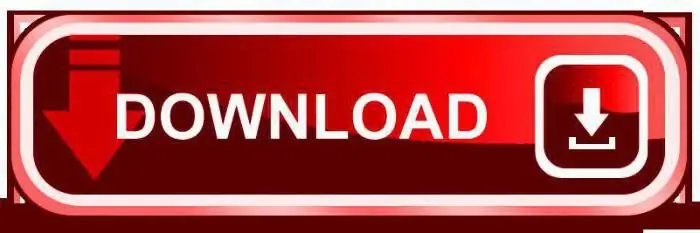
दुर्भाग्य से, विंडोज ऑपरेटिंग सिस्टम उपयोगकर्ताओं और उनके साथ जुड़े अनुप्रयोगों के अधिकारों के ऐसे लचीले प्रबंधन की अनुमति नहीं देता है, जैसा कि लिनक्स में है। इसलिए, इस मामले में एकमात्र समाधान, ताकि टोरेंट की "एक्सेस अस्वीकृत" त्रुटि दोहराई न जाए, वह है:
- टोरेंट क्लाइंट आइकन पर राइट क्लिक करें;
- खुलने वाले संवाद बॉक्स में, "व्यवस्थापक के रूप में चलाएँ" चुनें।
लेकिन हर बार शुरू करने पर इस क्रिया को न दोहराने के लिए, आप यह कर सकते हैं:
- क्लाइंट आइकन पर राइट क्लिक करें;
- संदर्भ मेनू में "गुण" चुनें;
- "संगतता" टैब पर जाएं और "हमेशा व्यवस्थापक के रूप में चलाएं" विकल्प के बगल में स्थित बॉक्स को चेक करें।
उपयोगकर्ता के पास पर्याप्त अधिकार नहीं हैं
एक और सामान्य कारण है कि एक टोरेंट "एक्सेस अस्वीकृत" त्रुटि पॉप अप होती है, वह उपयोगकर्ता के लिए व्यवस्थापक अधिकारों की कमी है। समस्या को हल करने के लिए, आपको एक व्यवस्थापक के रूप में लॉग इन करना होगा। या जांचें कि उसके पास क्या अधिकार हैंउपयोगकर्ता। ऐसा करने के लिए, आपको चाहिए:
- खुले "कंट्रोल पैनल";
- "उपयोगकर्ता खाते" पर जाएं;
- "खाता प्रकार बदलें" चुनें।

अगर कोई Guest या "Regular" अकाउंट है तो उसे एडमिनिस्ट्रेटर में बदल देना चाहिए। बेशक, यह केवल तभी किया जा सकता है जब उपयोगकर्ता के पास स्वयं व्यवस्थापकीय विशेषाधिकार हों।
गलत सेव फोल्डर
यदि कंप्यूटर लिखता है: "टोरेंट एरर: "एक्सेस अस्वीकृत", यह जांचने के लिए भी समझ में आता है कि डाउनलोड की गई फ़ाइल को सहेजने के लिए असाइन किया गया फ़ोल्डर भी मौजूद है या नहीं। वैकल्पिक रूप से, उपयोगकर्ता के पास काम करने के पर्याप्त अधिकार नहीं हैं इस फ़ोल्डर के साथ.
यहां समाधान स्पष्ट है: आपको टोरेंट फाइलों के लिए सेव फोल्डर को बदलना चाहिए या उचित अधिकार प्राप्त करना चाहिए। अधिकारों के साथ काम करने का तरीका पिछले दो पैराग्राफ में वर्णित किया गया था, लेकिन फ़ाइलों को डाउनलोड करने के लिए फ़ोल्डर को बदलने के लिए, आपको चाहिए:
- एप्लिकेशन को ही लॉन्च करें।
- मुख्य मेनू में, आइटम का चयन करें: "सेटिंग्स - प्रोग्राम सेटिंग्स"।
- विंडो के बाएं हिस्से में, "फ़ोल्डर्स" आइटम ढूंढें और उस पर क्लिक करें।
- उसी विंडो के दाहिने हिस्से में, आपको आइटम ढूंढने होंगे: "अपलोड की गई फ़ाइलें रखें" और "पूर्ण डाउनलोड को इसमें रखें"। डिफ़ॉल्ट रूप से, डाउनलोड फ़ोल्डर यहां स्थित होते हैं। हालांकि, अगर टोरेंट "एक्सेस अस्वीकृत" त्रुटि देता है, तो इसे "दस्तावेज़" फ़ोल्डर में उपयोगकर्ता द्वारा बनाए गए एक में बदलने की सिफारिश की जाती है।
एंटीवायरस अति उत्साही
अक्सर, किसी विशेष प्रोग्राम के लिए एक एक्सेस त्रुटि इस तथ्य के कारण भी हो सकती है कि एंटीवायरस तीसरे पक्ष के अनुप्रयोगों के लिए बहुत आक्रामक तरीके से कॉन्फ़िगर किया गया है और किसी भी संदिग्ध को, उसके दृष्टिकोण से, प्रोग्राम गतिविधि को रोकता है। टोरेंट क्लाइंट कोई अपवाद नहीं हैं। तभी टोरेंट एरर "एक्सेस अस्वीकृत" पॉप अप हो सकता है।

समस्या को हल करने के लिए, आपको बस उपयोगकर्ता द्वारा इंस्टॉल किए गए एंटीवायरस की "व्हाइट लिस्ट" को सही ढंग से कॉन्फ़िगर करने की आवश्यकता है, अर्थात टोरेंट को डाउनलोड करने के लिए एप्लिकेशन को विश्वसनीय कार्यक्रमों की सूची में जोड़ें। अलग-अलग एंटीवायरस इसे अलग-अलग तरीके से करते हैं, लेकिन किसी भी स्थिति में, इस आइटम को सेटिंग अनुभाग में देखना समझ में आता है।
आप टोरेंट डाउनलोड करते समय एंटीवायरस को अक्षम करने का भी प्रयास कर सकते हैं, लेकिन यह अत्यधिक हतोत्साहित करने वाला है।
डिस्क में खाली जगह की कमी
बहुत कम, लेकिन फिर भी ऐसा होता है कि टोरेंट एक्सेस त्रुटि तब होती है जब पर्याप्त खाली डिस्क स्थान नहीं होता है।
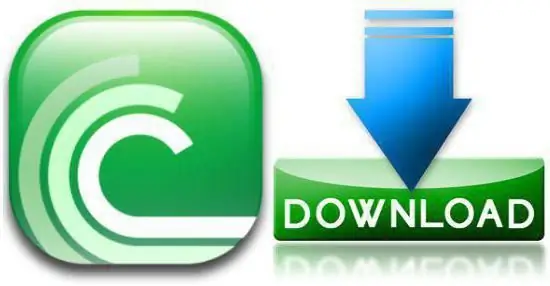
समाधान खुद ही सुझाता है: आपको हर चीज की डिस्क को साफ करने की जरूरत है या (यदि कई तार्किक विभाजन हैं) न केवल डाउनलोड फ़ोल्डर, बल्कि डिस्क के उद्देश्य को भी बदलें। यह कैसे किया जाता है ऊपर कहा जा चुका है।
ऐप को फिर से इंस्टॉल करना
आखिरकार, अंतिम उपाय, जिसका सहारा लिया जा सकता है, यदि उपरोक्त में से कोई भी मदद नहीं करता है, तो टोरेंट क्लाइंट को पूरी तरह से पुनर्स्थापित करना है और"पूंछ" से सिस्टम रजिस्ट्री को साफ करना सुनिश्चित करें।
प्रक्रिया इस प्रकार होगी:
- "कंट्रोल पैनल" शुरू करें और "प्रोग्राम्स" सेक्शन खोजें।
- "एक प्रोग्राम को अनइंस्टॉल करें" चुनें।
- इंस्टॉल किए गए एप्लिकेशन की निर्मित सूची में, टोरेंट क्लाइंट का नाम ढूंढें, इसे चिह्नित करें और ऑन-स्क्रीन बटन "डिलीट" पर क्लिक करें।
- उसके बाद, आपको रजिस्ट्री को साफ करने की आवश्यकता है। शुरुआत के लिए इसे मैन्युअल रूप से करना अत्यधिक हतोत्साहित किया जाता है: ऑपरेटिंग सिस्टम को ही नुकसान पहुंचाने का एक उच्च जोखिम है। विशेष सफाई उपयोगिताओं की मदद का सहारा लेने की सिफारिश की जाती है। उदाहरण के लिए, प्रसिद्ध Ccleaner एकदम सही है।
- रजिस्ट्री को साफ करने के बाद, आपको अपने कंप्यूटर को पुनरारंभ करना होगा और टोरेंट क्लाइंट को फिर से इंस्टॉल करना होगा।
जैसा कि आप देख सकते हैं, भले ही टोरेंट डाउनलोड करते समय आपको "एक्सेस अस्वीकृत" त्रुटि मिलती है, समस्या को हल करने के कई तरीके हैं।






